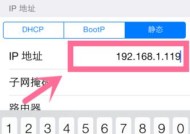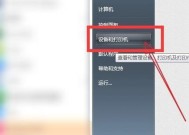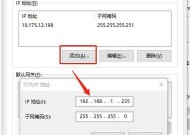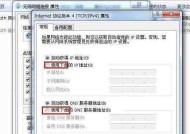如何设置本地连接的IP地址(详细步骤教你轻松设置IP地址)
- 家电指南
- 2024-08-03
- 49
- 更新:2024-07-16 19:32:39
在计算机网络中,IP地址是网络设备的唯一标识符,它能够确保数据包在网络中正确传输。设置本地连接的IP地址是一个常见的网络配置任务,它可以帮助我们解决一些网络连接问题,如无法访问互联网或无法访问其他设备等。本文将详细介绍如何设置本地连接的IP地址,为读者提供一份简明易懂的指南。
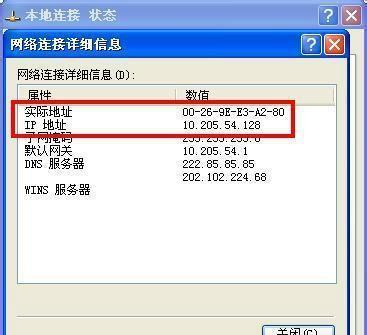
1.如何打开本地连接设置界面
要打开本地连接设置界面,首先需要右键单击计算机的网络图标,然后选择“打开网络和共享中心”选项。接着,在左侧面板中点击“更改适配器设置”,进入本地连接设置界面。
2.如何选择需要设置的本地连接
在本地连接设置界面中,我们可能会看到多个网络适配器,如以太网、Wi-Fi、VPN等。我们需要选择需要设置的本地连接,通常是以太网连接。
3.如何进入本地连接属性设置页面
选择需要设置的本地连接后,右键单击该连接,然后选择“属性”选项。这将打开本地连接属性设置页面,我们可以在这里进行IP地址的配置。
4.如何选择使用静态IP地址还是自动获取IP地址
在本地连接属性设置页面中,我们可以看到一个“Internet协议版本4(TCP/IPv4)”的选项。如果我们需要手动设置IP地址,可以选择“使用下面的IP地址”选项,并填写相关信息。如果我们想让系统自动获取IP地址,可以选择“自动获得IP地址”选项。
5.如何填写静态IP地址和子网掩码
如果我们选择手动设置IP地址,需要填写静态IP地址和子网掩码。IP地址由四个数字组成,每个数字的取值范围是0到255,可以根据实际需求进行设定。子网掩码通常是255.255.255.0,它用来定义网络的范围。
6.如何填写默认网关和首选DNS服务器
在静态IP地址设置中,我们还可以填写默认网关和首选DNS服务器。默认网关是指当计算机需要访问其他网络时,数据包将通过该网关转发出去。首选DNS服务器用于域名解析,将域名转换为相应的IP地址。
7.如何设置备用DNS服务器和高级选项
除了填写首选DNS服务器外,我们还可以填写备用DNS服务器。备用DNS服务器在首选DNS服务器不可用时起到备份作用。高级选项包括设置WINS服务器、添加其他IP地址等,一般情况下不需要进行配置。
8.如何保存设置并应用新的IP地址
在完成IP地址的配置后,点击“确定”按钮保存设置。系统将会应用新的IP地址,此时网络连接可能会中断一段时间。稍等片刻,网络连接将会重新建立,此时新的IP地址将会生效。
9.如何验证新的IP地址是否生效
为了验证新的IP地址是否生效,我们可以打开命令提示符窗口,并输入“ipconfig”命令。系统将会显示当前网络适配器的IP地址和相关信息,我们可以查看IP地址是否与我们设置的一致。
10.如何解决IP地址设置失败的问题
如果在设置IP地址时遇到问题,如无法保存设置或无法连接网络,我们可以尝试重新启动计算机或重置网络适配器。也可以检查本地网络设备是否正常工作,如网线是否插好、路由器是否正常工作等。
11.如何应对多个本地连接的情况
在某些情况下,我们可能会遇到多个本地连接的情况,如多个以太网口或虚拟网络适配器。我们可以根据实际需求选择需要设置的本地连接,并进行相应的IP地址配置。
12.如何配置IPv6地址
除了IPv4地址外,我们还可以配置IPv6地址。在本地连接属性设置页面中,选择“Internet协议版本6(TCP/IPv6)”选项,然后选择“使用下面的IPv6地址”或“自动获得IPv6地址”选项进行配置。
13.如何重置本地连接的IP地址设置
如果我们需要重置本地连接的IP地址设置,可以在本地连接属性设置页面中选择“自动获得IP地址”选项。这将使系统重新获取IP地址,并恢复到默认的网络配置。
14.如何备份和恢复IP地址设置
如果我们需要备份本地连接的IP地址设置,可以选择“导出”选项并保存相应的配置文件。在恢复IP地址设置时,选择“导入”选项并选择之前保存的配置文件进行恢复。
15.如何优化本地连接的IP地址配置
为了获得更好的网络连接性能,我们可以优化本地连接的IP地址配置。可以选择合适的IP地址段、使用高速DNS服务器、调整默认网关等。这些优化措施可以提高网络传输速度和稳定性。
通过本文的详细指南,我们了解了如何设置本地连接的IP地址。无论是选择静态IP地址还是自动获取IP地址,我们都可以按照指示进行相应的操作。通过正确设置IP地址,我们可以解决一些网络连接问题,并获得更好的网络体验。在进行任何网络配置时,请确保理解相关设置的含义,并根据实际需求进行适当调整。
简单步骤教你设置本地连接的IP地址
在计算机网络中,IP地址是一个非常重要的概念。它是用于标识和定位计算机或其他网络设备的唯一数字地址。通过正确设置本地连接的IP地址,我们可以实现网络通信和共享资源等功能。本文将详细介绍如何设置本地连接的IP地址。
段落
1.确定本地连接的IP地址类型
通过查看当前网络环境的特点,确定本地连接的IP地址是静态还是动态分配的,这将影响后续设置步骤。
2.打开本地连接属性窗口
在计算机的控制面板中找到“网络和共享中心”,进入“更改适配器设置”页面,在列表中找到本地连接并右键点击,选择“属性”。
3.选择Internet协议版本4(TCP/IPv4)
在本地连接的属性窗口中,找到“网络”选项卡,并在列表中找到“Internet协议版本4(TCP/IPv4)”,选中后点击“属性”按钮。
4.配置静态IP地址
如果本地连接是静态IP地址分配的,在弹出的属性窗口中选择“使用下面的IP地址”选项,并填写IP地址、子网掩码、默认网关等相关信息。
5.配置动态IP地址
如果本地连接是动态分配IP地址的,选择“自动获取IP地址”和“自动获取DNS服务器地址”的选项,然后点击“确定”按钮保存设置。
6.IP地址冲突的处理
如果设置的IP地址与局域网中其他设备的IP地址冲突,将会导致网络连接故障,解决方法包括更换IP地址或者排查冲突设备。
7.DNS服务器配置
在本地连接属性窗口中的“Internet协议版本4(TCP/IPv4)”选项中,可以配置首选和备用的DNS服务器地址,以实现域名解析功能。
8.高级IP设置
在本地连接属性窗口中的“Internet协议版本4(TCP/IPv4)”选项中,点击“高级”按钮,可以进行更详细的IP地址和子网掩码设置。
9.IPv6设置
在一些新型网络环境中,可能需要配置IPv6的相关设置,可以在本地连接属性窗口中的“Internet协议版本6(TCP/IPv6)”选项中进行配置。
10.网络重启
在完成本地连接的IP地址设置后,建议重新启动计算机或者禁用并重新启用本地连接,以使新的设置生效。
11.网络连接故障排除
如果在设置本地连接的IP地址后出现网络连接故障,可以通过一些常见的排查方法进行故障排除,如检查物理连接、重新安装驱动等。
12.网络共享设置
通过正确设置本地连接的IP地址,还可以实现计算机之间的文件共享和打印共享等功能,在需要时可以进入相关设置页面进行配置。
13.IP地址管理工具
为了更方便地管理IP地址,可以使用一些专门的IP地址管理工具,帮助快速查看和设置本地连接的IP地址。
14.安全性考虑
在设置本地连接的IP地址时,应注意网络安全问题,包括选择合适的防火墙配置、关闭不必要的服务等,以保护计算机和网络的安全。
15.不同操作系统的设置方法
不同操作系统的设置本地连接IP地址的方法可能有所不同,本文主要介绍了Windows操作系统下的设置步骤,其他操作系统可参考相应文档进行设置。
通过本文详细介绍的步骤和方法,读者可以轻松地进行本地连接的IP地址设置。正确设置IP地址对于网络连接和资源共享等功能的实现至关重要,希望本文对读者有所帮助。